w10系统用久后,难免会因为各种原因出现一些故障问题,比如说系统中毒无法使用,系统老化卡顿死机甚至蓝屏等,一般都可以通过给电脑重装w10系统解决。很多人不清楚具体怎么重装w10系统,下面就给大家介绍下w10重装系统详细步骤教程。
工具/原料:
系统版本:windows10系统
品牌型号:戴尔灵越14
软件版本:小鱼一键重装系统1940+1个8g以上的空白u盘
方法/步骤:
方法一:在线一键重装w10系统(仅限电脑能进系统的情况使用)
1、先在电脑上安装好小鱼一键重装系统工具并打开,然后选择需要的w10系统点击安装此系统。
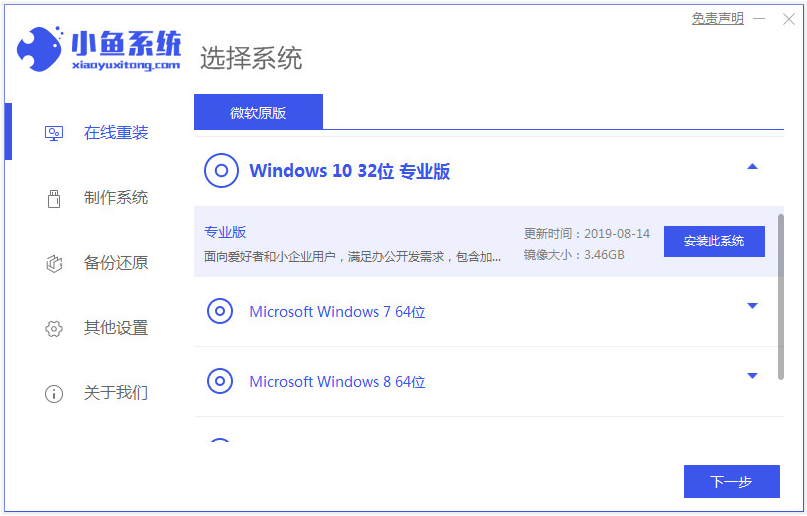
2、等待软件自动下载系统镜像资料和驱动,提示环境部署完成后重启。

3、进入到xiaoyu-pe系统。

4、在pe系统内,小鱼装机软件会自动安装win10系统。

5、安装完成后重启电脑,进入到系统桌面即安装成功。

方法二:制作u盘重装w10系统(电脑不能进系统的情况适用)
1、在能用的电脑上安装好小鱼一键重装系统工具打开,插入u盘进电脑,选择u盘重装系统模式进入。

2、选择需要的w10系统,点击开始制作启动盘。

3、等待制作u盘启动盘成功后,预览需要安装的电脑主板的启动热键,再拔除u盘退出。

4、插入启动盘进电脑中,开机不断按启动热键进启动界面,选择u盘启动项进入第一项pe系统。在pe系统桌面上打开小鱼装机工具,选择win10系统点击安装。

5、将系统安装到系统盘c盘,等待安装完成后,拔掉u盘重启电脑。

6、进入到新的w10系统桌面即安装成功。

注意事项:提前关闭电脑的杀毒软件,备份c盘重要资料。
总结:
以上便是关于w10重装系统详细步骤教程,我们可以小鱼一键重装系统工具即可快速在线一键重装w10系统或者制作u盘启动盘重装系统,有需要的小伙伴可参照教程操作。